Make a Difference
持続可能な3Dプリントアプリケーションをサポート
工業生産と医療分野におけるマスパーソナライゼーションに対応した最先端のMaterialiseソリューションで業界をリードしませんか。私たちは、数十年にわたるアディティブ・テクノロジーの経験を生かして製品とサービスを開発、パートナーやユーザーのみなさまのプロジェクトをサポートいたします。 より良い、より健康的な世界のために、みなさまと共に技術革新を起こし続けます。

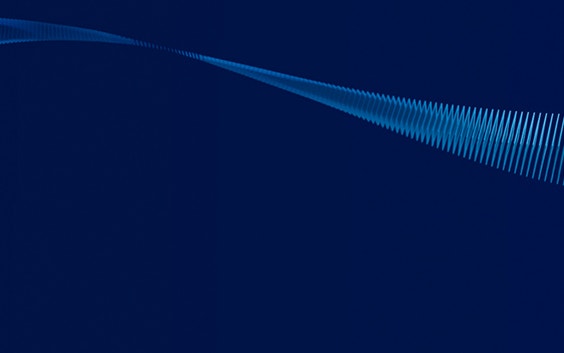
産業用製品とサービス
Materialiseのデジタル マニュファクチャリング サービスと完全で接続性のあるソフトウェア ソリューションで、ビジネスを次のレベルへステップアップ、競争力を強化するサポートをいたします。
関連情報
3D技術による産業の発展と活用事例をご覧ください。
ニュース
Materialiseのプレスリリース、企業ハイライト、製品アップデート、財務ニュースなどの最新情報をお届けします。


Materialiseについて
Materialiseは効果的で持続可能なソリューションを提供し、意義あるイノベーションを目指します。優れた3Dプリントの知識、パーソナライズヘルスケア(個別化医療)に関する専門知識、熱意あるスタッフにより、お客様に寄り添ったサポートをいたします。
© Copyright Materialise 2026